Per unire definizioni di materiale quando si crea un prospetto o una sezione 2D, attenersi alla procedura indicata di seguito.
A volte, un determinato oggetto del mondo reale viene modellato con oggetti diversi in AutoCAD Architecture. Ad esempio, le fondamenta di calcestruzzo vengono modellate a partire da solette e muri. Tali oggetti appaiono come un unico oggetto fondamenta nelle sezioni e nei prospetti. La nuova opzione per l'unione di definizioni di materiale comuni semplifica l'ottenimento di tale risultato. Quando si crea una sezione o un prospetto 2D, tutti gli oggetti con tale definizione di materiale vengono combinati in un unico oggetto. I bordi tra facce coplanari vengono rimossi.
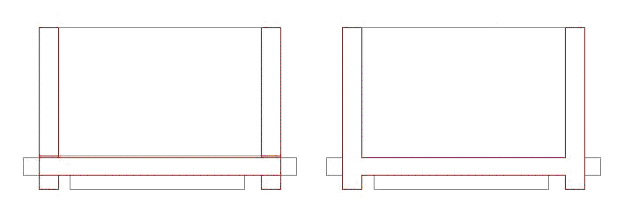
Muri e solette uniti (destra)
- Scegliere

 .
. 
Gestione stili verrà visualizzato con il disegno corrente espanso nella vista struttura.
- Espandere Oggetti multifunzione e Definizioni materiale.
- Selezionare la definizione di materiale da modificare.
- Fare clic sulla scheda Proprietà visualizzazione.
- Selezionare la rappresentazione di visualizzazione in cui eseguire le modifiche, quindi scegliere Sostituzione stile.
La rappresentazione di visualizzazione corrente appare in grassetto.
- Se necessario, fare clic su
 .
. - Fare clic sulla scheda Altro.
- In Regole sezione/prospetto 2D, selezionare Unisci materiali comuni.
- Fare clic su OK.